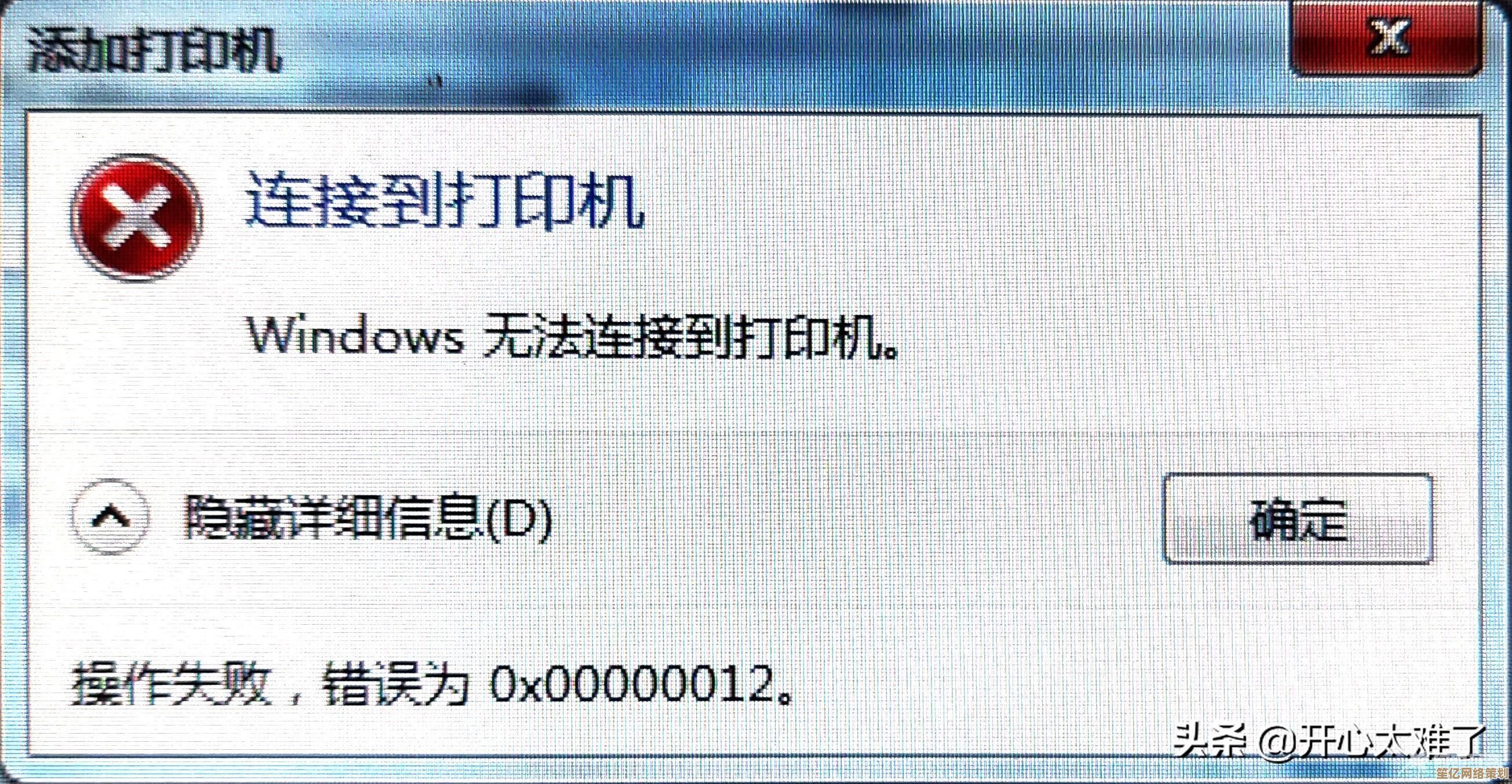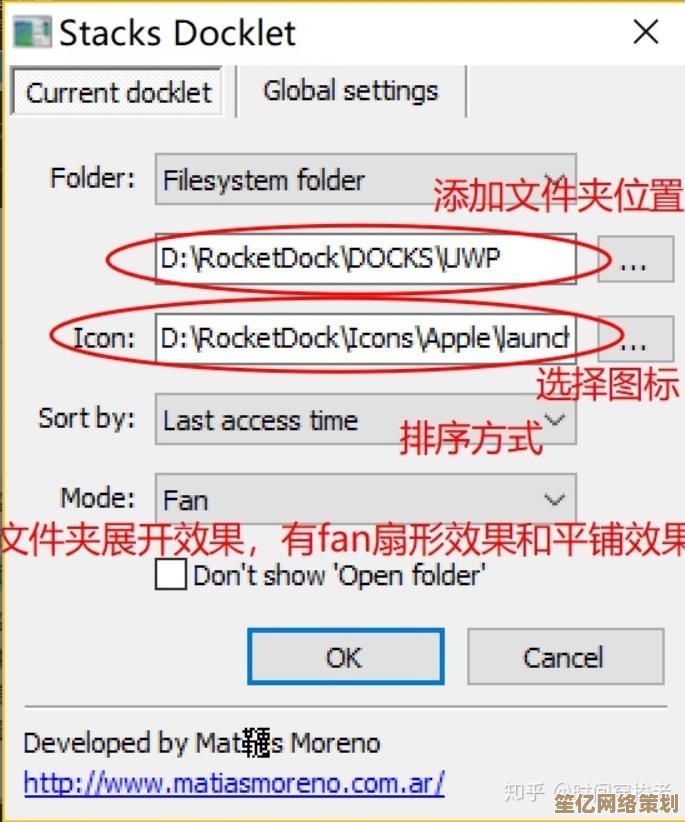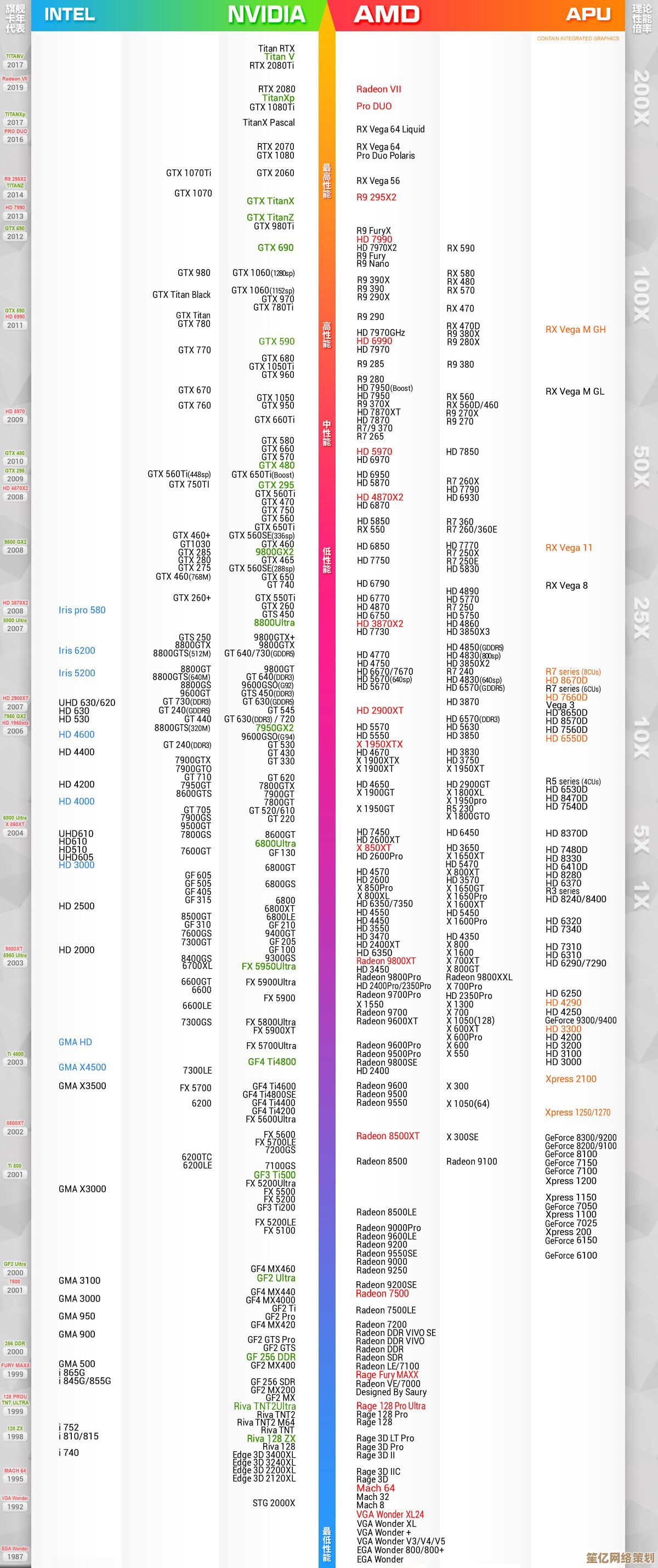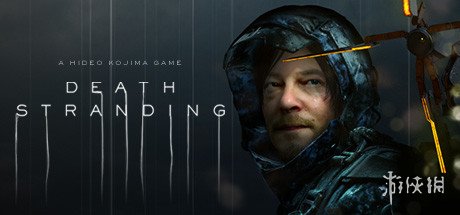手把手教你实现台式电脑的WiFi连接及问题解决
- 问答
- 2025-09-29 17:40:24
- 2
手把手教你搞定台式机WiFi:从抓狂到真香的全过程实录
我至今记得第一次给那台笨重台式机折腾WiFi的场景,当时刚搬家,书房没预埋网线,看着角落里沉默的机箱和满地的路由器包装盒,整个人是懵的——这铁疙瘩没WiFi?😱 跑去电脑城,老板眼皮都不抬甩给我个USB网卡:“插上就能用!” 结果回家插上,Windows 10优雅地弹窗:“无法识别此设备”… 那天我对着蓝莹莹的“疑难解答”按钮戳了半小时,泡面都凉透了也没连上隔壁咖啡店的信号。🤯
硬件选择:PCIe还是USB?这是个问题
后来才知道,USB网卡也分三六九等,9.9包邮的“免驱版”在Win10下就是个装饰品(别问我怎么知道的🙄),真正靠谱的有两种路子:
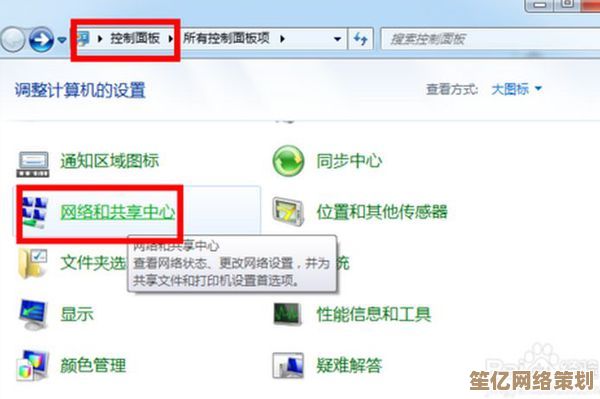
- PCIe内置网卡: 像给电脑做心脏搭桥手术🫀,拆机箱、找插槽、拧螺丝… 我战战兢兢操作时差点把显卡供电线扯松,但装好后的AX200芯片网卡,速度直接飙到1.7Gbps,打游戏延迟稳如老狗,代价是满手被机箱划的血道子(建议戴手套!)。
- 高端USB网卡: 适合“手残党”,有次帮表弟装,选了带外置天线的USB 3.0网卡,他盯着那对“小触角”天线笑出声,结果实测隔两堵墙看4K居然不卡!关键是真·免驱——插上秒认,Windows更新自动搞定驱动。
驱动:那个让你又爱又恨的幽灵
你以为插上硬件就结束了?太天真!有次帮朋友装机,PCIe网卡装好死活搜不到信号,设备管理器里是个黄色感叹号⚠️,官网驱动包解压后十几个exe文件,朋友绝望:“我是谁我在哪该点哪个?” 😫 最后发现是下错了32位驱动… 血泪经验:
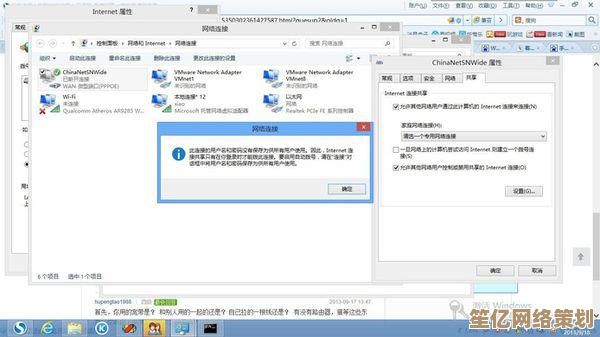
- 先记清网卡型号(Everest或AIDA64可查)
- 去芯片厂商官网(如Intel/Realtek)而非品牌官网找驱动
- 安装时关掉杀毒软件!某次360把驱动当病毒隔离了,害我重装三遍
信号玄学:位置决定命运
我的主力机曾放桌下铁柜里,WiFi信号常年1格,搬家后把机箱挪到书桌右上角,路由器放斜对角柜顶——好家伙,满格了!📶 原理很简单:金属机箱=信号坟墓,路由器放地面≈自断双腿,进阶操作:
- 花15块买条USB延长线,把USB网卡“吊”到显示器顶上
- PCIe网卡的天线一定要拧紧!有次掉了一根导致速度腰斩
- 避开微波炉/蓝牙音箱——亲测热饭时《CS:GO》直接460ms延迟,队友骂街声至今在耳👂
翻车现场实录:当WiFi连上却上不了网
最崩溃的不是连不上,而是连上了却打不开网页!😤 有次更新后DNS突然抽风,Chrome疯狂报ERR_NAME_NOT_RESOLVED,解决方案:
# 管理员身份打开CMD两行救命代码: ipconfig /flushdns netsh winsock reset
重启后世界清净了~ 另一次是Win11更新后网络属性里IPv4被莫名取消勾选,手动打钩才恢复(微软你搞我?)。
终极奥义:有线无线双修
现在我的方案是:主力用PCIe网卡跑游戏+下载,同时插着USB网卡专连手机热点(电信卡送免费副卡),某天小区光纤被挖断,邻居们哀嚎遍野,我淡定切到4G热点继续肝《老头环》——这种双保险的快乐,谁用谁知道!🎮
本文由水靖荷于2025-09-29发表在笙亿网络策划,如有疑问,请联系我们。
本文链接:http://waw.haoid.cn/wenda/13984.html